[Notebook] Jak se dostat do prostředí Windows Recovery Environment (WinRE)?
Prostředí Windows Recovery Environment (Windows RE neboli WinRE) je prostředím pro obnovení v rámci systému Windows, které dokáže napravovat běžné potíže, například problém s nastartováním operačního systému. Prostředí WinRE vychází z předinstalovaného prostředí systému Windows (Windows PE) Windows Preinstallation Environment (Windows PE) a lze jej používat s dodatečnými ovladači, jazyky, volitelnými komponentami Windows PE a dalšími nástroji pro řešení potíží a diagnostiku. Mezi běžné scénáře patří obnovení systému, nástroj pro automatickou opravu nebo spuštění stavu nouze apod. V následujícím článku je uvedeno, jak se do prostředí WinRE dostat.
Prostředí WinRE se spustí automaticky po zjištění následujících potíží:
- Dva po sobě jdoucí nezdařené pokusy o spuštění Windows
- Dvě po sobě jdoucí vypnutí, ke kterým dojde do dvou minut od dokončení spuštění
- Dva po sobě jdoucí restarty systému během dvou minut od dokončení spuštění
- Chyba zabezpečeného spuštění (s výjimkou problémů souvisejících s Bootmgr.efi)
- Chyba BitLockeru na zařízeních ovládaných jen dotykem
Existují dva způsoby, jak se dostat do prostředí WinRE, a vy si můžete jeden z nich vybrat.
- Způsob 1: Vstup do prostředí WinRE pomocí Pokročilých možností spuštění v Nastavení
- Způsob 2: Vstup do prostředí WinRE pomocí klávesové zkratky během bootování
Způsob 1: Vstup do prostředí WinRE pomocí Pokročilých možností spuštění v Nastavení
Klikněte na jeden z níže uvedených odkazů odpovídající verzi operačního systému Windows na vašem počítači:
- Napište a vyhledejte možnost [Změnit pokročilé možnosti spuštění] ve vyhledávacím panelu Windows① a pak klikněte na [Otevřít]②.
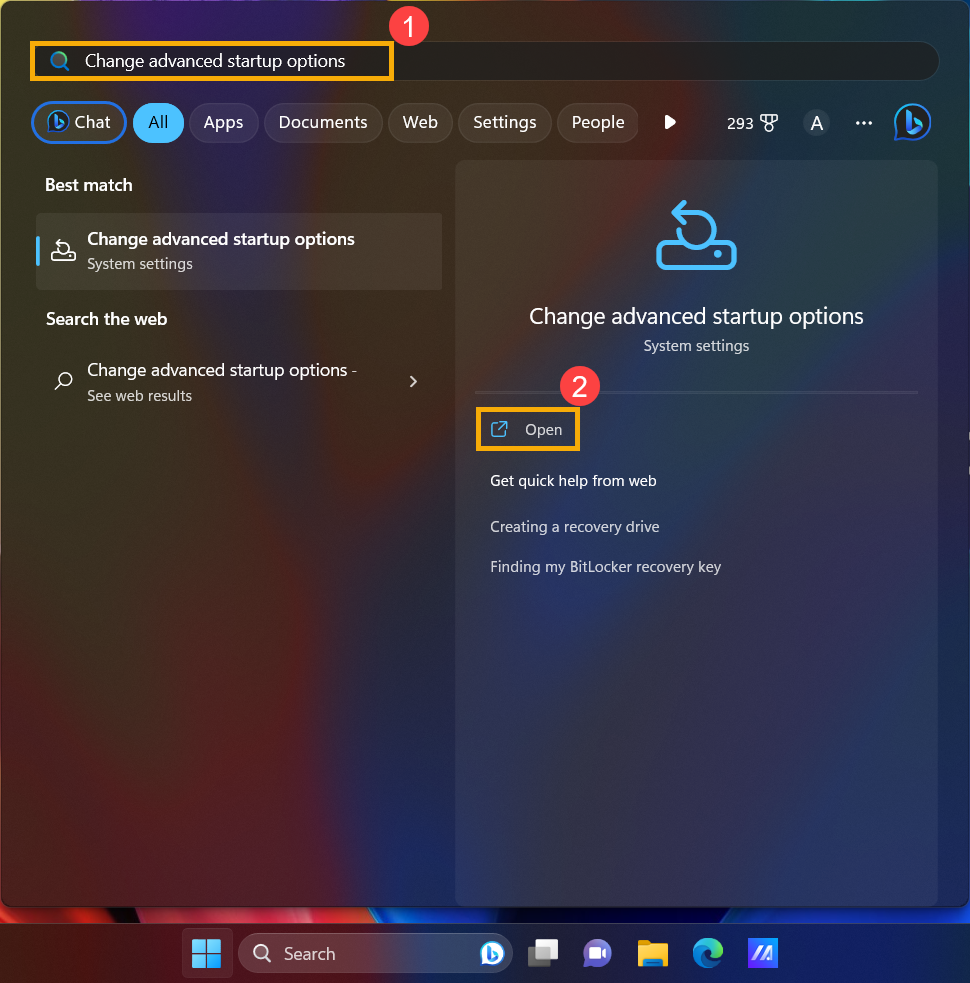
- V sekci Pokročilé spuštění klikněte na [Restartovat nyní]③.

- Systém se restartuje a otevře prostředí WinRE. (Následující obrázek je z prostředí WinRE.)
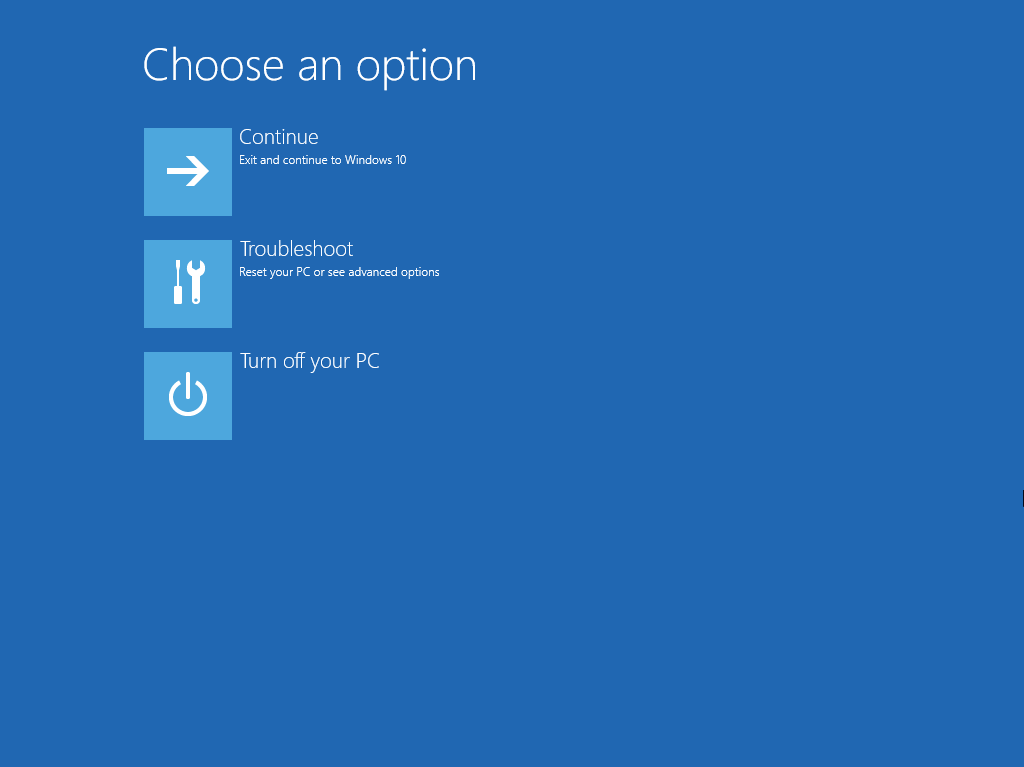
- Napište a vyhledejte [Změnit pokročilé možnosti spuštění] na vyhledávací liště Windows①, potom klikněte na [Otevřít]②.

- Klikněte na [Restartovat nyní]③ v části Pokročilé spuštění.

- Systém se restartuje a počítač přejde do prostředí WinRE. (Následující zobrazený obrázek je WinRE.)
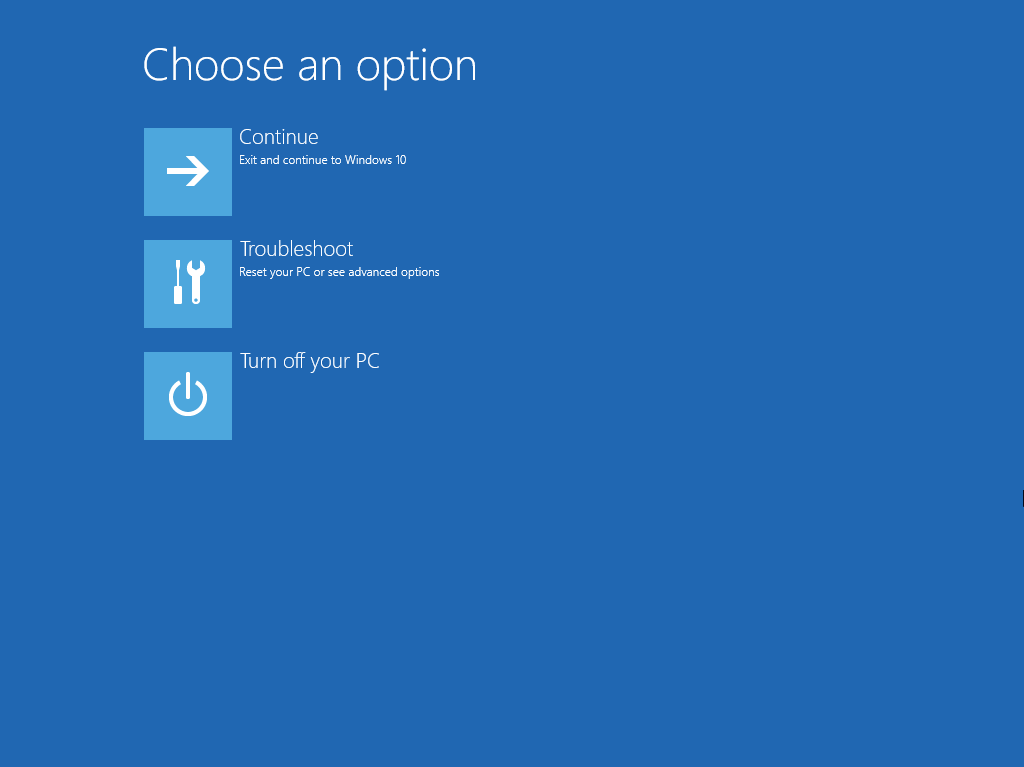
Způsob 2: Vstup do prostředí WinRE pomocí klávesové zkratky během bootování
Pokud váš počítač nemůže nastartovat operační systém Windows, můžete zkusit použít klávesovou zkratku pro vstup do prostředí WinRE.
- Když bude počítač vypnutý, stiskněte a podržte klávesu F9
 a pak stiskněte tlačítko napájení
a pak stiskněte tlačítko napájení .
.
Poznámka: U některých modelů se do prostředí WinRE dostanete stiskem klávesy F12 . Pokud se vám to nepodaří pomocí klávesy F9, zopakujte proces a dostaňte se do prostředí WinRE pomocí F12 namísto F9.
. Pokud se vám to nepodaří pomocí klávesy F9, zopakujte proces a dostaňte se do prostředí WinRE pomocí F12 namísto F9. 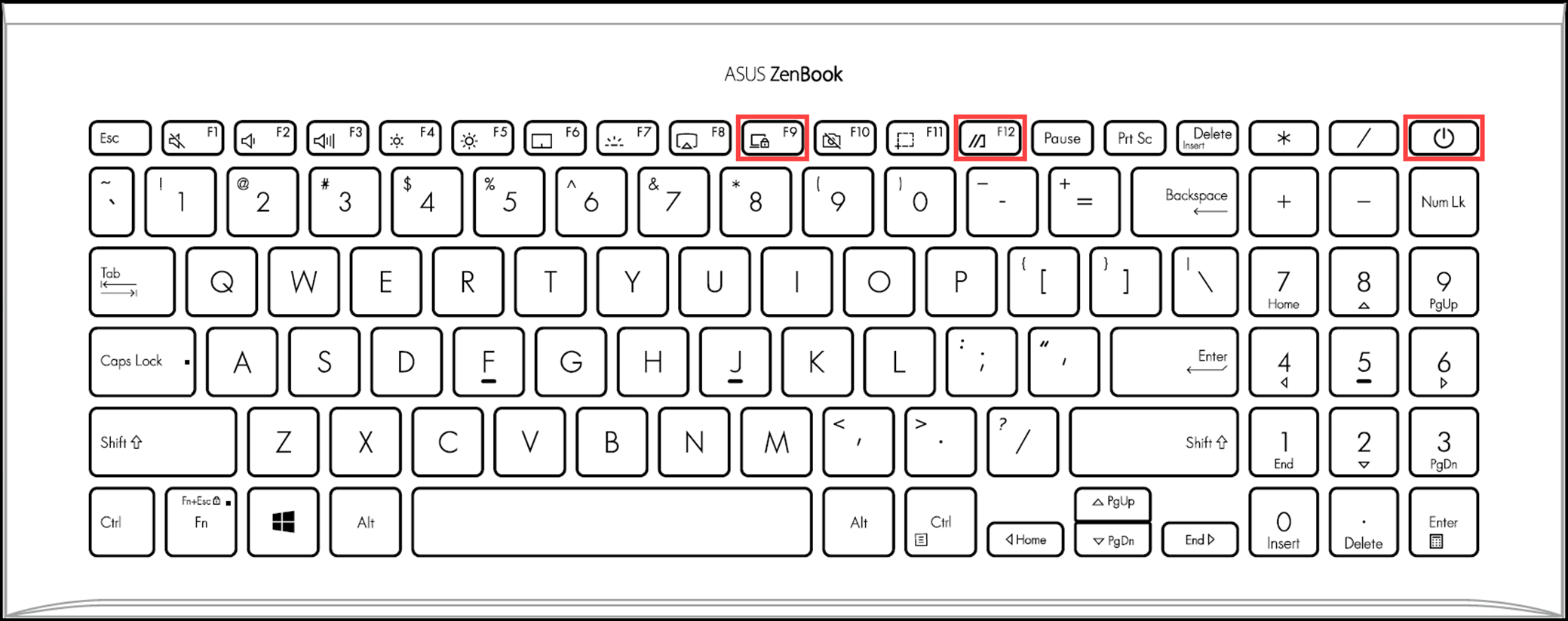
- Pusťte klávesu F9 poté, co se objeví následující obrazovka Win RE.
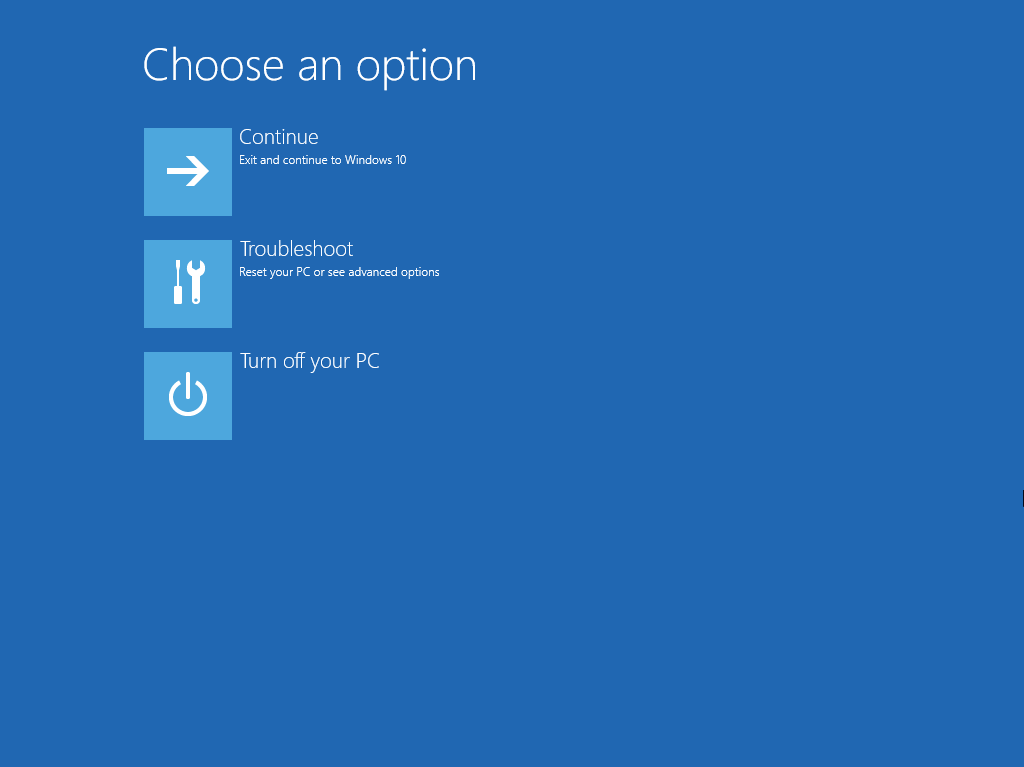
Pokud se stále nebudete schopni dostat do prostředí Windows Recovery pomocí kláves F9 nebo F12, možná budete muset zakázat funkci Fast Boot v konfiguraci BIOSu.
Při zakazování funkce Fast Boot se řiďte těmito kroky a pak vyzkoušejte používání klávesových zkratek k otevření prostředí Windows Recovery znovu.
- Nejprve musí být deaktivována funkce Fast boot v BIOS. Když počítač není ještě spuštěn, stiskněte a podržte tlačítko F2
 na klávesnici, a potom stiskněte tlačítko Spustit
na klávesnici, a potom stiskněte tlačítko Spustit pro vstup do konfigurace BIOS. Další informace najdete v Jak se dostat do konfigurace BIOS.
pro vstup do konfigurace BIOS. Další informace najdete v Jak se dostat do konfigurace BIOS.
- Deaktivujte funkci Fast Boot v BIOS - režim UEFI. V režimu UEFI můžete vybrat položku pomocí šipkových kláves a Enter na klávesnici, touchpadu nebo myši.
※ Poznámka: Pokud vaše obrazovka prostředí BIOS Utility nevypadá stejně tak, jak je zobrazena dole, přejděte ke kroku Krok 3. Deaktivovat funkci Fast Boot v BIOS - režim Legacy.
2-1. Stiskněte klávesovou zkratku [F7], nebo kurzorem klikněte na [Pokročilý režim]① a zobrazí se tato obrazovka.
2-2. Jděte na obrazovku [Boot]②, vyberte položku [Fast Boot]③ a potom vyberte [Deaktivovaný]④ pro deaktivování funkce Fast Boot.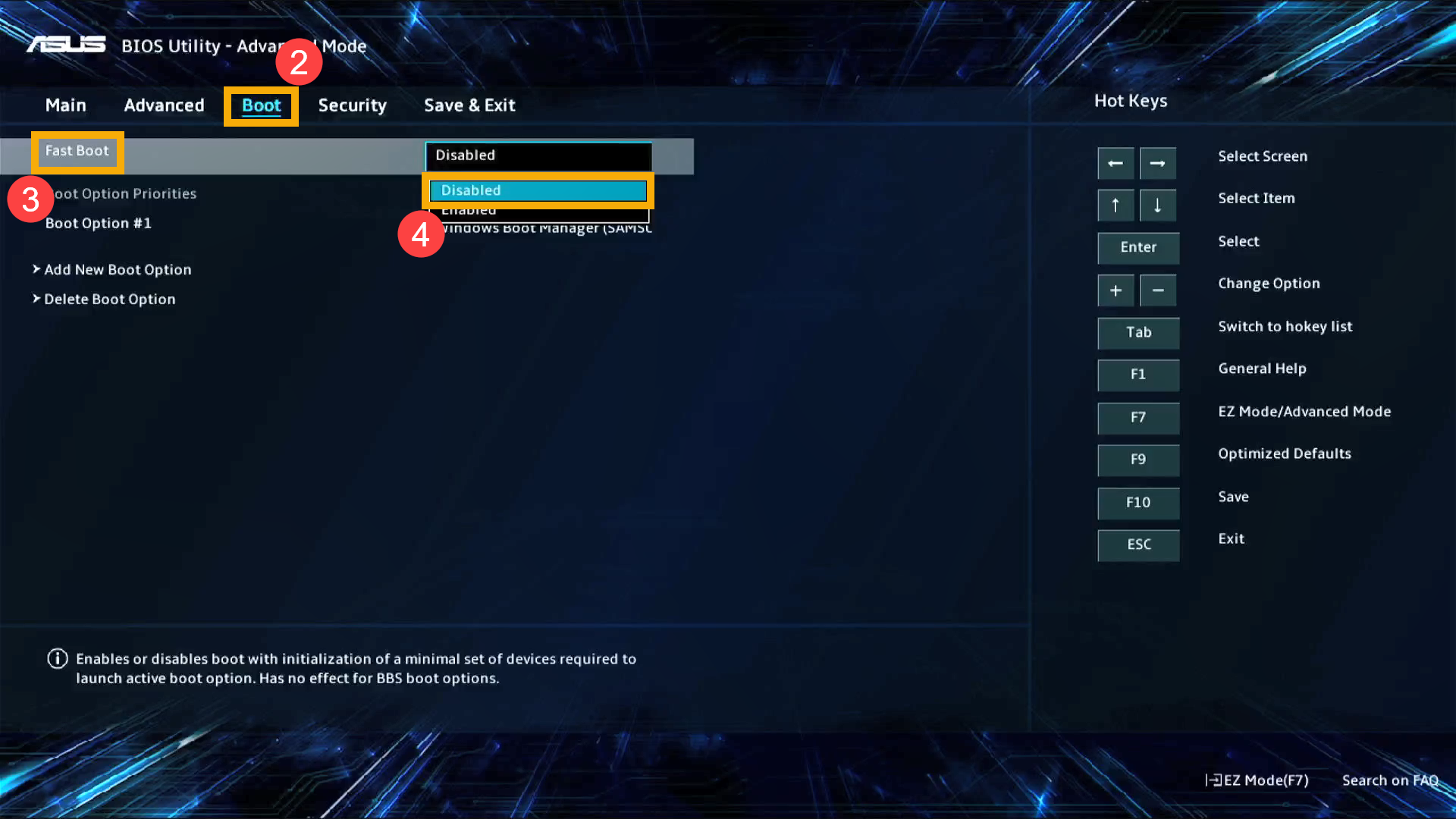
2-3. Uložit a opustit nastavení. Stiskněte klávesovou zkratku [F10] a vyberte [Ok]⑤. Počítač se restartuje a potom přejděte ke Krok 4.
Deaktivujte funkci Fast Boot v BIOSu v režimu UEFI. V režimu UEFI můžete vybírat položky pomocí šipek a Enteru na klávesnici, touchpadem nebo myší.
1. Press Hotkey[F7], or use the cursor to click [Advanced Mode]① that the screen displayed.
2. Přejděte na obrazovku [Bootování]② a vyberte [Fast Boot]③ a pak vyberte [Zakázáno]④, abyste funkci Fast Boot vypnuli.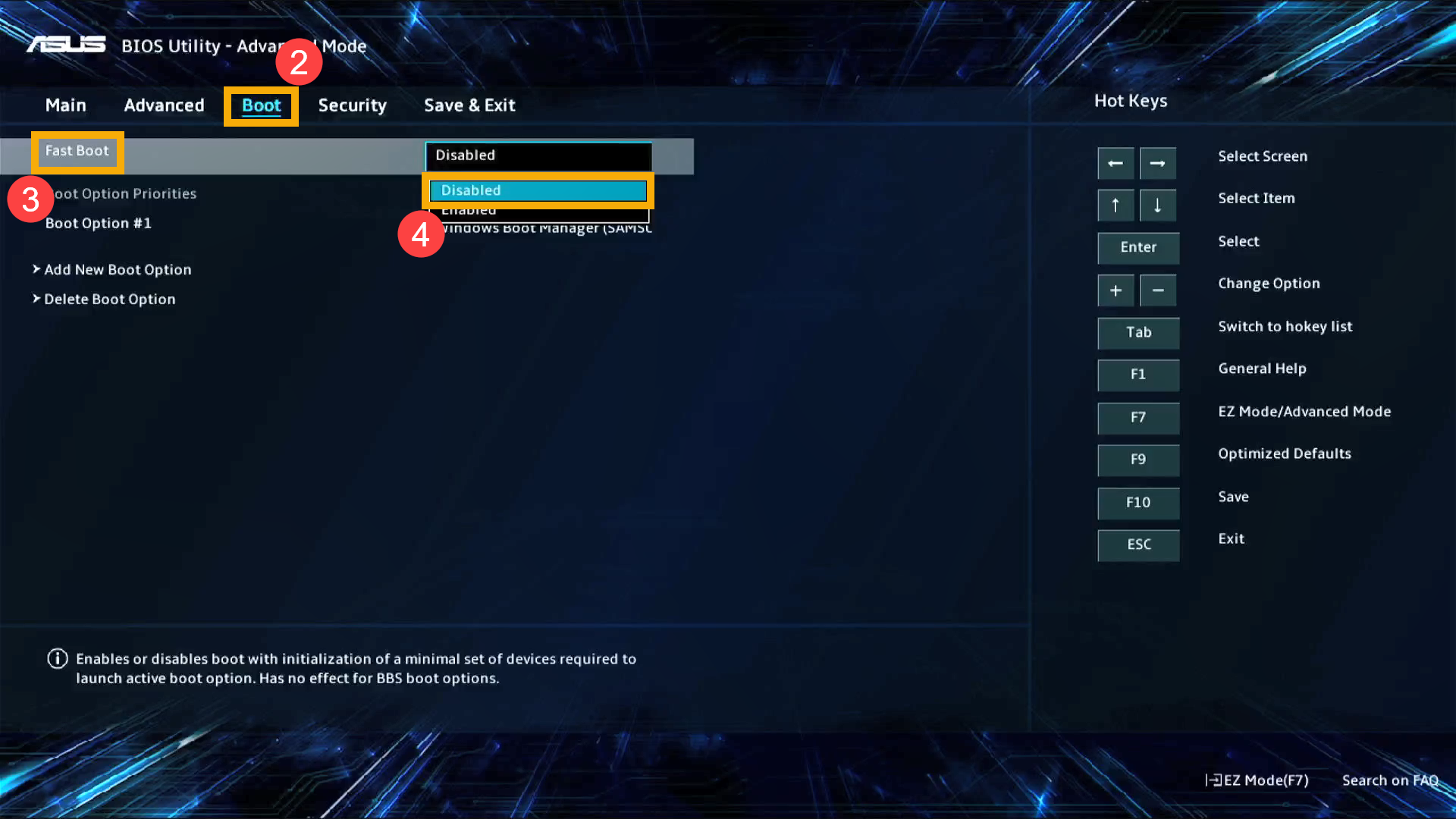
3. Nastavení uložte a ukončete. Stiskněte [F10] a vyberte [Ok]⑤. Počítač se restartuje a nastavení začne platit. Po restartování můžete zkusit použít klávesové zkratky k otevření prostředí Windows Recovery
- Deaktivovat funkci Fast Boot v BIOS - režim Legacy. V režimu Legacy můžete vybrat položky pomocí šipkových kláves a klávesy Enter.

3-1. Jděte na obrazovku [Boot]①, vyberte položku [Fast Boot]② a potom vyberte [Deaktivovaný]③ pro deaktivování funkce Fast Boot.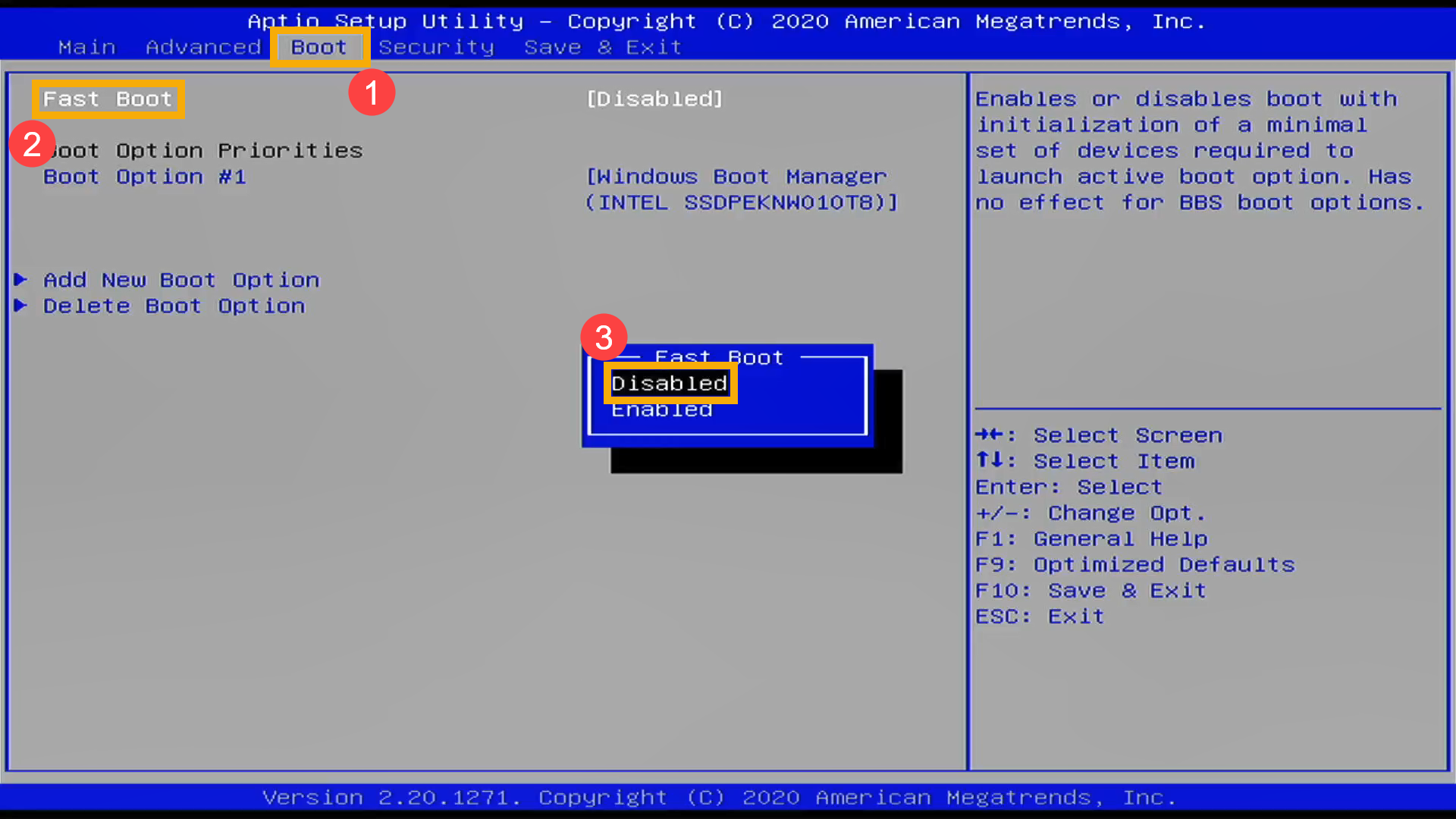
3-2. Uložit a opustit nastavení. Stiskněte klávesovou zkratku [F10] a vyberte [Yes]⑤, počítač se restartuje a potom přejděte ke Krok 4.
- Vstup do prostředí WinRE pomocí klávesové zkratky. Když počítač není ještě spuštěn, stiskněte a podržte tlačítko F9
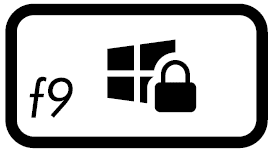 na klávesnici, a potom stiskněte tlačítko Spustit
na klávesnici, a potom stiskněte tlačítko Spustit .
.
※ Poznámka: U některých modelů se budete možná muset dostat do prostředí WinRE pomocí tlačítka F12 na klávesnici . Pokud se vám to nepodařilo pomocí tlačítka F9, opakujte postup z Kroku 4 a stiskněte tlačítko F12 namísto tlačítka F9 pro vstup do prostředí WinRE.
. Pokud se vám to nepodařilo pomocí tlačítka F9, opakujte postup z Kroku 4 a stiskněte tlačítko F12 namísto tlačítka F9 pro vstup do prostředí WinRE.
Poté, co se zobrazí tato obrazovka WinRE, uvolněte tlačítko F9.